8 วิธียอดนิยมในการแก้ไข Google Play Store ไม่ทำงานบนโทรศัพท์ Samsung Galaxy
เบ็ดเตล็ด / / March 15, 2022
ผู้ใช้โทรศัพท์ Samsung Galaxy จะได้รับแอพสโตร์สองแห่ง ได้แก่ Play Store และ Galaxy Store คุณต้องพึ่งพา Play Store หากคุณต้องการสำรวจคลังแอปและเกมจำนวนมาก มันน่ารำคาญเมื่อ Play Store ไม่ยอมเปิด บนโทรศัพท์ Samsung Galaxy ของคุณ

สมมติว่าคุณได้ลองตรวจสอบการเชื่อมต่ออินเทอร์เน็ตแล้วรีสตาร์ทโทรศัพท์ Samsung หลายครั้ง ในกรณีดังกล่าว ถึงเวลาที่คุณต้องอ้างอิงถึงวิธีแก้ไขปัญหาด้านล่างเพื่อตรวจสอบเพิ่มเติมและแก้ไขปัญหา มาเริ่มกันเลยดีกว่า
1. บังคับปิด Play Store
คุณจะไม่มีวันผิดพลาดด้วยการรีสตาร์ทง่ายๆ ดังนั้น คุณควรเริ่มต้นด้วยการบังคับหยุดแอป Play Store แล้วเปิดใหม่อีกครั้ง นี่คือวิธีการ
ขั้นตอนที่ 1: กดค้างที่ไอคอน Play Store แล้วแตะที่ไอคอนข้อมูลเพื่อเปิดข้อมูลแอพ

ขั้นตอนที่ 2: แตะที่ตัวเลือกบังคับหยุดที่ด้านล่างและกดตกลงเพื่อยืนยัน


เปิด Play Store อีกครั้งและดูว่าใช้งานได้ตามปกติหรือไม่
2. ล้างแคช Play Store
การใช้ Play Store เพื่อค้นหา ดาวน์โหลด และอัปเดตแอปจะรวบรวมข้อมูลแคชเพื่อลดเวลาในการโหลดและประหยัดแบนด์วิดท์ ข้อมูลแคชที่มีอยู่จากการดาวน์โหลดครั้งก่อนอาจทำให้ Play Store ล้นหลาม ลองล้างแคช Play Store โดยทำตามขั้นตอนด้านล่าง
ขั้นตอนที่ 1: กดค้างที่ไอคอน Play Store เพื่อเปิดข้อมูลแอพ
ขั้นตอนที่ 2: ไปที่ ที่เก็บข้อมูล และแตะที่ปุ่ม ล้างแคช


ตรวจสอบว่าคุณสามารถใช้ Play Store ได้หรือไม่
3. เพิ่มพื้นที่จัดเก็บ
พื้นที่จัดเก็บไม่เพียงพอ ยังสามารถป้องกันไม่ให้ Play Store ดาวน์โหลดหรืออัปเดตแอพบนอุปกรณ์ Samsung ของคุณ ดังนั้น ขอแนะนำว่าคุณควรเก็บอย่างน้อย 1GB ของพื้นที่เก็บข้อมูลฟรีบนอุปกรณ์ของคุณ
ในการดูสถานะการจัดเก็บบนอุปกรณ์ Samsung ของคุณ ให้ทำตามขั้นตอนด้านล่าง
ขั้นตอนที่ 1: เปิดเมนูการตั้งค่าและไปที่การดูแลแบตเตอรี่และอุปกรณ์
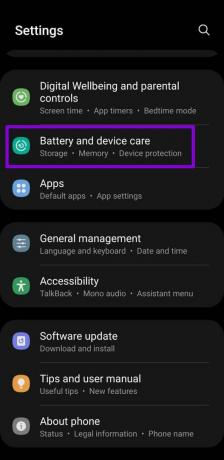
ขั้นตอนที่ 2: แตะที่ ที่เก็บข้อมูล เพื่อดูรายละเอียดทั้งหมดของพื้นที่เก็บข้อมูลในอุปกรณ์ของคุณ

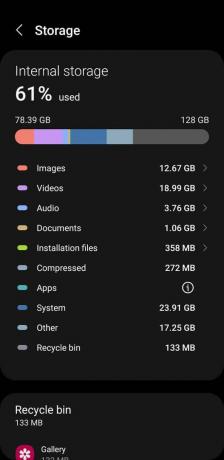
4. รีเซ็ตตัวจัดการการดาวน์โหลด
Download Manager คือแอประบบหลักที่ดูแลการดาวน์โหลด Play Store ของคุณ หาก Download Manager ทำงานผิดปกติ Play Store อาจมี ปัญหาในการดาวน์โหลดหรืออัปเดตแอพ. นี่คือวิธีแก้ไข
ขั้นตอนที่ 1: เปิดแอปการตั้งค่าในโทรศัพท์ของคุณและไปที่แอป

ขั้นตอนที่ 2: แตะที่ไอคอนตัวกรองและสลับสวิตช์ข้างแสดงแอประบบ


ขั้นตอนที่ 3: เลื่อนลงไปแตะ Download Manager

ขั้นตอนที่ 4: เลือกที่เก็บข้อมูลแล้วแตะที่ตัวเลือกล้างข้อมูล


5. ตรวจสอบวันที่และเวลาของระบบ
หากอุปกรณ์ของคุณถูกตั้งค่าเป็นวันหรือเวลาที่ไม่ถูกต้อง แอพและบริการรวมถึง Play Store อาจไม่สามารถสื่อสารกับเซิร์ฟเวอร์ได้ ด้วยเหตุนี้ Play Store จึงไม่สามารถดึงผลการค้นหา ดาวน์โหลดแอปใหม่ หรืออัปเดตแอปที่มีอยู่ได้ คุณสามารถหลีกเลี่ยงสิ่งนี้ได้โดยกำหนดค่าอุปกรณ์ Samsung ของคุณให้ใช้เวลาที่เครือข่ายให้ไว้ นี่คือวิธีการ
ขั้นตอนที่ 1: เปิดเมนูการตั้งค่าและไปที่การจัดการทั่วไป จากนั้นแตะที่ วันที่และเวลา
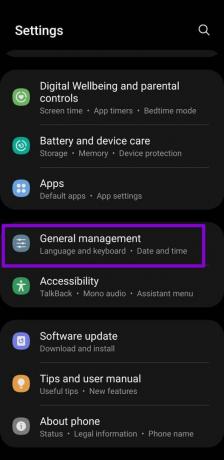

ขั้นตอนที่ 2: เปิดใช้งานวันที่และเวลาอัตโนมัติจากที่นี่

6. ลบและเพิ่มบัญชี Google อีกครั้ง
หากปัญหายังคงอยู่ คุณจะต้องลบบัญชี Google ออกจากโทรศัพท์และเพิ่มอีกครั้ง แต่ก่อนที่จะทำอย่างนั้น ตรวจสอบให้แน่ใจก่อนว่าที่มีอยู่ทั้งหมดของคุณ ข้อมูลถูกซิงค์กับบัญชี Google ของคุณ.
ขั้นตอนที่ 1: ในเมนูการตั้งค่า ไปที่บัญชีและการสำรองข้อมูล

ขั้นตอนที่ 2: เลือกจัดการบัญชี แล้วคุณจะเห็นรายการบัญชีทั้งหมดของคุณ แตะที่บัญชี Google ของคุณ
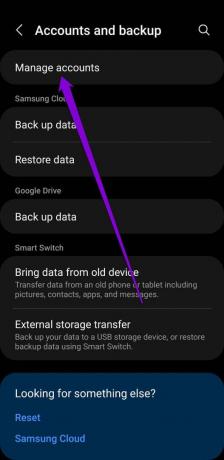

ขั้นตอนที่ 3: แตะที่ ลบบัญชี เลือก ลบบัญชี อีกครั้งเมื่อได้รับแจ้ง

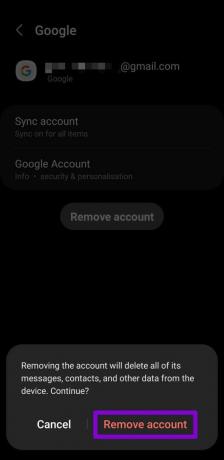
ขั้นตอนที่ 4: กลับไปที่หน้าบัญชีและเลือกเพิ่มบัญชีเพื่อลงชื่อเข้าใช้ด้วยบัญชี Google ของคุณ

ตรวจสอบเพื่อดูว่าคุณสามารถใช้ Play Store ได้หรือไม่
7. ถอนการติดตั้งการอัปเดต Play Store
Android อัปเดต Play Store โดยอัตโนมัติในพื้นหลัง การติดตั้งการอัปเดต Play Store ครั้งล่าสุดอาจผิดพลาด ในการแก้ไขปัญหานี้ คุณสามารถลองถอนการติดตั้งการอัปเดต Play Store ทั้งหมดโดยทำตามขั้นตอนด้านล่าง
ขั้นตอนที่ 1: กดค้างที่ไอคอน Play Store เพื่อเปิดข้อมูลแอพ
ขั้นตอนที่ 2: แตะที่ไอคอนเมนูสามจุดที่ด้านบนขวาและเลือกถอนการติดตั้งการอัปเดต


ขั้นตอนที่ 3: เมื่อนำออกแล้ว ให้เปิด Play Store เลย แตะที่ไอคอนโปรไฟล์ของคุณที่ด้านบนและเลือกการตั้งค่า
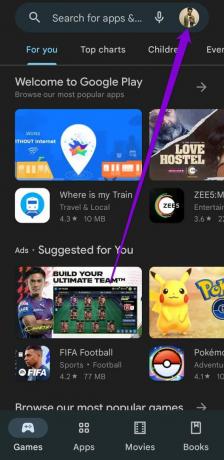

ขั้นตอนที่ 4: ขยาย About และแตะที่ Update Play Store
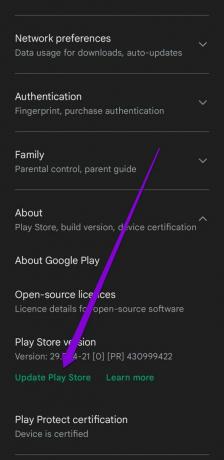
8. ปิดการใช้งาน VPN
คุณใช้การเชื่อมต่อ VPN เพื่อดาวน์โหลดแอปที่ไม่มีให้บริการในประเทศของคุณหรือไม่? จากนั้น Play Store อาจไม่ทำงานตามที่ตั้งใจไว้ คุณควรปิดใช้งาน VPN และลองใช้ Play Store อีกครั้งเพื่อแก้ไข
เล่นอย่างปลอดภัย
อาการสะอึกของ Play Store อาจเป็นเรื่องยากที่จะรับมือ และการใช้ Galaxy Store ของ Samsung อาจไม่ใช่ตัวเลือกที่ฉลาด นโยบายของ Galaxy Store อาจไม่เข้มงวด. ที่กล่าวว่าวิธีแก้ปัญหาที่กล่าวถึงข้างต้นจะช่วยให้คุณผ่าน Play Store ที่ไม่ทำงานบนโทรศัพท์ Galaxy ของคุณ
ปรับปรุงล่าสุดเมื่อ 14 มีนาคม 2565
บทความข้างต้นอาจมีลิงค์พันธมิตรที่ช่วยสนับสนุน Guiding Tech อย่างไรก็ตาม ไม่กระทบต่อความถูกต้องด้านบรรณาธิการของเรา เนื้อหายังคงเป็นกลางและเป็นของแท้

เขียนโดย
Pankil เป็นวิศวกรโยธาโดยอาชีพที่เริ่มต้นการเดินทางในฐานะนักเขียนที่ EOTO.tech เขาเพิ่งเข้าร่วม Guiding Tech ในฐานะนักเขียนอิสระเพื่ออธิบายวิธีการอธิบาย คู่มือการซื้อ คำแนะนำและเคล็ดลับสำหรับ Android, iOS, Windows และเว็บ


